Электронные учебные пособия (ЭУП) — это полноценные электронные методические материалы по определенной теме или набору тем для учителей и учащихся.
Как заполнить карточку электронного учебного пособия
Чтобы заполнить карточку электронного учебного пособия в библиотеке выполните следующие действия:
Шаг 1. Нажмите кнопку «+ Создать материал» в правой верхней части библиотеки.Кнопка может отображаться в виде плюса
![]()
Создание материала
Шаг 2. Выберите пункт меню «Учебное пособие» в выпадающем списке выбора материалов. 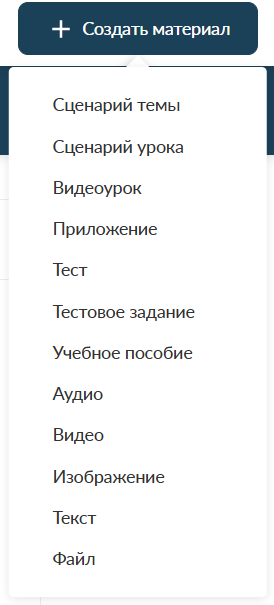
Выпадающее меню
В новой вкладке откроется страница создания электронного учебного пособия. Окно настроек конструктора разделено на три вкладки:
- основная информация
- работа в конструкторе
- дополнительная информация
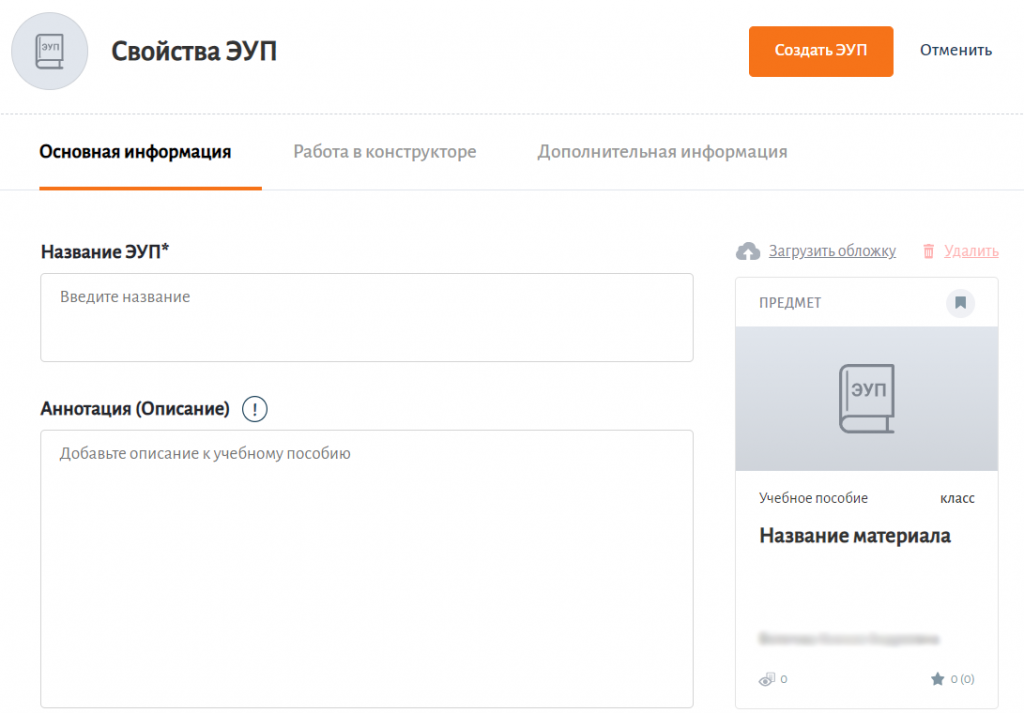
Страница создания электронного учебного пособия
Шаг 3. Введите название учебного пособия.
Шаг 4. Напишите аннотацию (описание) учебного пособия.
Шаг 5. Выберите обложку для ЭУП, нажмите «Загрузить обложку».
Шаг 6. Укажите параллель. Можно указать одну или несколько параллелей, в том числе из разных уровней образования. Это вполне допустимо в условиях наличия разных учебников и программ.
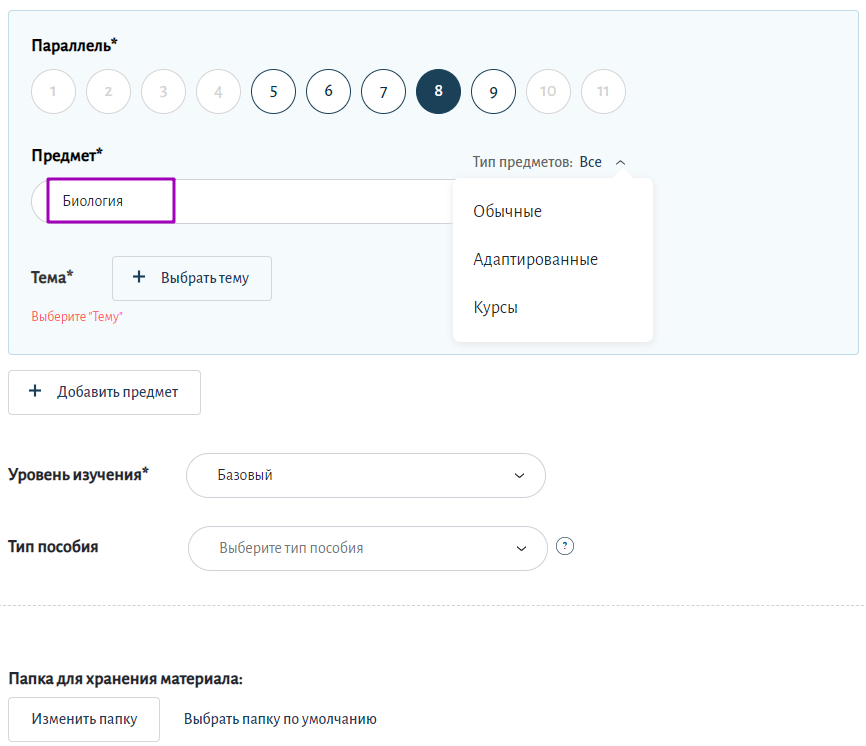
Страница создания ЭУП
Шаг 7. Выберите тип предмета (обычный, адаптированный, курсы) и укажите предмет.
Шаг 8. Нажмите кнопку «Выбрать тему».
Откроется окно «Темы каркаса и дидактические единицы».
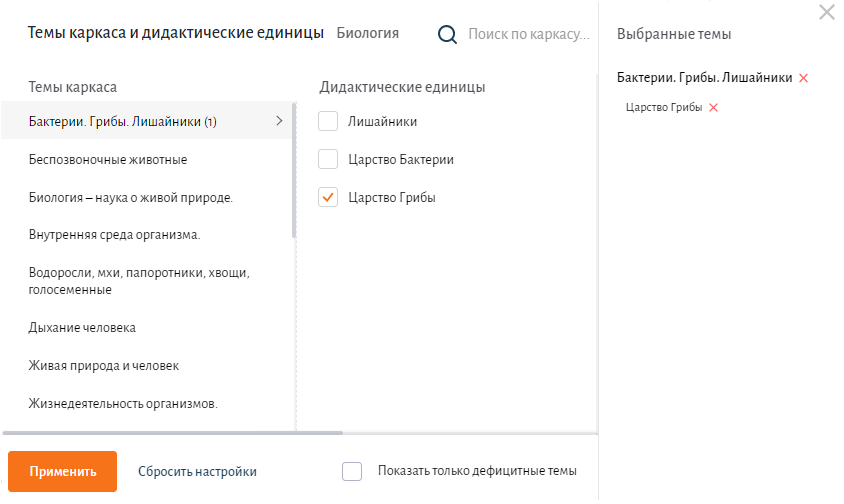
Выбор темы
Шаг 9. Выберите темы, к которым относится учебное пособие. Поле недоступно для редактирования, если не выбраны параллель и предмет.При необходимости вы можете отфильтровать список дефицитных тем, установив чекбокс «Показать только дефицитные темы». Дефицитные темы и дидактические единицы отмечены специальным знаком
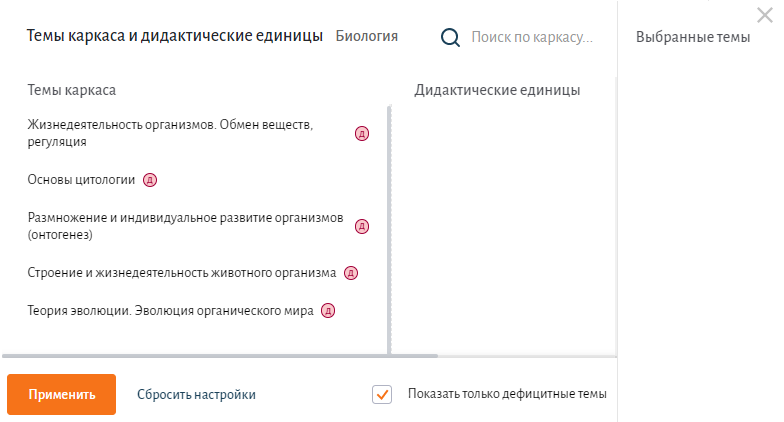
Дефицитные темы
Шаг 10. Выберите дидактические единицы. Можно указать одну или несколько дидактических единиц из одной или нескольких тем.
Шаг 11. Нажмите «Применить» в форме выбора темы.
Шаг 12. Для привязки материала к параллелям из разных уровней образования необходимо нажать на кнопку «Добавить предмет» и создать новую связку.
Шаг 13. Укажите уровень изучения.
Шаг 14. Выберите тип учебного пособия.
Шаг 15. Укажите папку для сохранения учебного пособия.
Вы можете выбрать папку, созданную ранее, или создать новую папку.
Для создания новой папки нажмите на «+Создать папку». Введите название папки. Нажмите на кнопку «Применить».
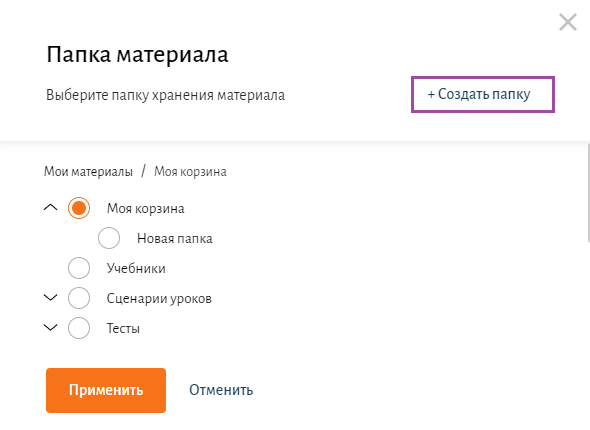
Создание папки
Шаг 16. Перейдите во вкладку «Работа в конструкторе».
Шаг 17. Выберите вид отображения информации на слайдах: блочное или свободное.

Вкладка «Работа в конструкторе»
Шаг 18. Перейдите во вкладку «Дополнительная информация».
Шаг 19. При необходимости укажите соавторов материала, они смогут редактировать и дополнять учебное пособие.
Шаг 20. При необходимости привяжите теги к материалу для быстрого поиска.
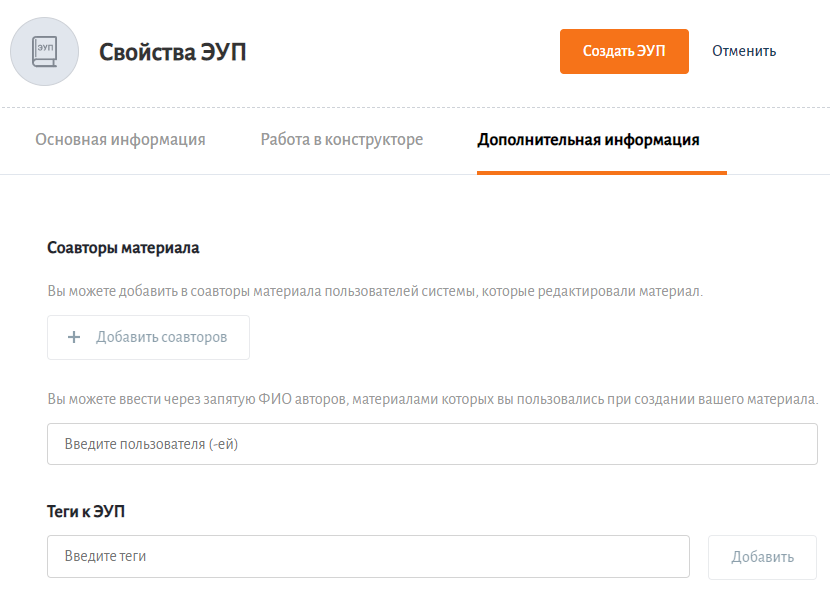
Добавление соавторов и привязка тегов
Шаг 21. Нажмите на кнопку «Создать ЭУП».
Откроется конструктор учебного пособия.
Копию электронного учебного пособия нельзя отправить на модерацию!
Навигация в конструкторе
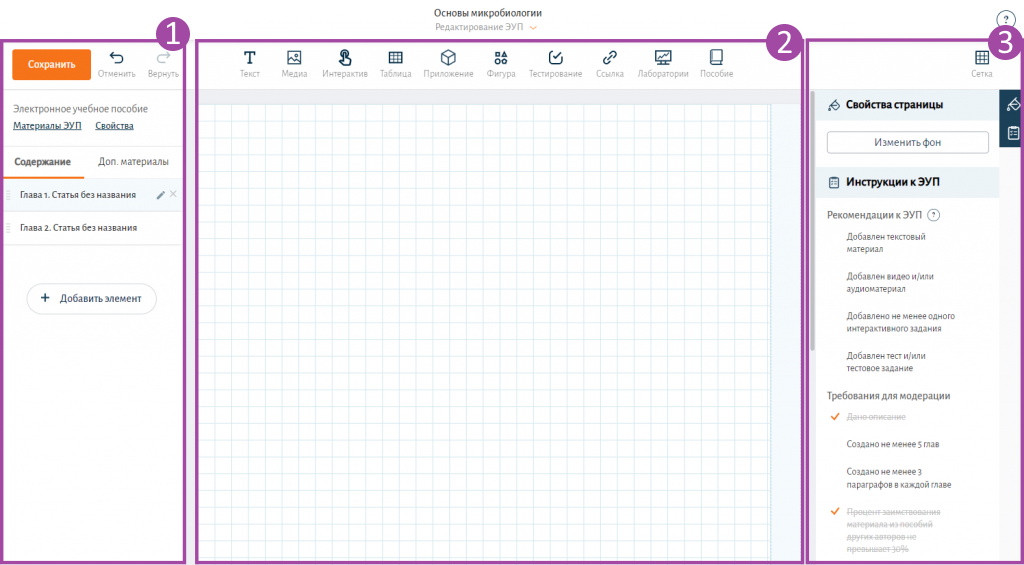
Конструктор учебного пособия
Конструктор учебного пособия разделен на три части:
1 — в левой панели осуществляется работа со статьями и структурой ЭУП, а также редактирование карточки сценария урока (кнопка «Свойства»)2 — в центральной части конструктора реализуется редактирование и добавление материала в статью
3 — в правой панели осуществляется настройка свойств добавленного материала и рекомендации к ЭУП (инструкции и требования для модерации)
В правом блоке конструктора ЭУП размещены рекомендации к учебному пособию и требования для модерации. Выполнение всех рекомендаций позволит вам создать качественный и разнообразный контент.
Автоматически при переходе в конструктор электронного учебного пособия вы находитесь в режиме редактирования. При необходимости через центральное меню вы можете переключить режим на просмотр ЭУП.

Центральное меню
В нижней части конструктора расположены кнопки:
- отключения или включения левой панели
- изменения масштаба
- информации о горячих клавишах
- заметки автора
- демонстрации измененного
- включения автопроверки
- печати
- быстрого сохранения в раздел «Мои материалы»
- отключения или включения правой панели
![]()
Нижняя часть конструктора
Оглавление